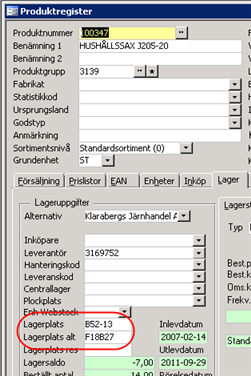Ett enkelt och effektivt sätt att registrera produkter på lagerplatser.
För att kunna hantera flera användare används ett inloggningsformulär där registrerade webbanvändare finns i användarregistret. (Huvudmeny - Administration - Säkerhet - Användare)
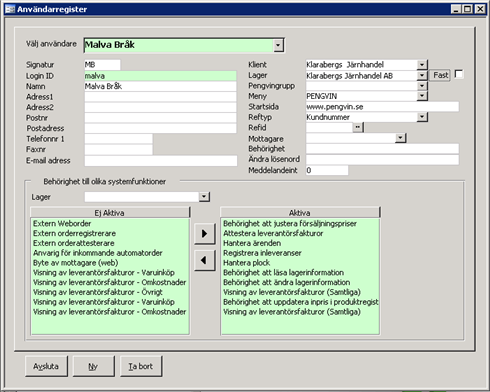
Användare som ska kunna logga in måste ha lösenord angivet.
I listrutan väljs den modul/applikation som man ska logga in på. Användarnamn och lösen anges och klickar på logga in eller trycker enter.
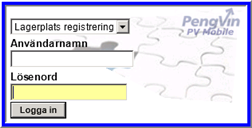
Här görs de inställningar som ska gälla för denna lagerplatsregistrering
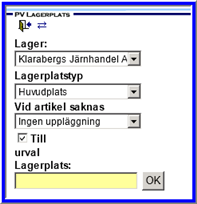
![]() Används för att logga ut
Används för att logga ut
![]() Används för att byta applikation utan
att logga ut (och logga in igen). Denna ikon visas bara om flera PV Mobile-moduler
är installerade.
Används för att byta applikation utan
att logga ut (och logga in igen). Denna ikon visas bara om flera PV Mobile-moduler
är installerade.
Välj aktuellt lager för vilket lagerplatser ska registreras. Samtliga lagerlistas i listboxen.
Ange vilken lagerplats som ska uppdateras. Det finns ett val "Första lediga", väljer man det läggs lagerplats in på första lediga plats i turordningen huvud-, alternativ- och reservlagerplats. Om samtliga platser är upptagna får man en varning om detta.
Ange hur systemet ska behandla en produkt som saknas på angivet lager; ingen uppläggning, automatisk uppläggning eller uppläggning med fråga.
 Om rutan markeras läggs registrerade/skannade produkter
till egna produkturvalet. Där kan man sedan arbeta vidare med produkterna,
t ex skriva ut etiketter eller listor.
Om rutan markeras läggs registrerade/skannade produkter
till egna produkturvalet. Där kan man sedan arbeta vidare med produkterna,
t ex skriva ut etiketter eller listor.
Här anges namn/benämning för den lagerplats som produkterna ska registreras på.
När inställningarna är klara - klicka på OK
Överst i dialogen visas de inställningar som gjordes i föregående dialog.
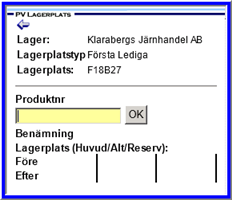
Här registreras produktnummer manuellt eller med hjälp av scanner.
![]() Backa till föregående dialog
Backa till föregående dialog
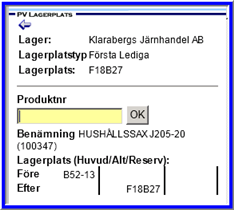
När man tryckt enter eller klickat på OK visas produktens benämning samt ev värden före och värden efter lagerplatsregistreringen.
Resultat i produktregistret